Normaler Linkcontainer
Normaler Linkcontainer
Einen Linkcontainer können Sie an jeder beliebigen Stelle im Content-Bereich einfügen. Dieser wird als untereinander stehende Links dargestellt.
Als «Typ» wählen Sie keine Einstellung aus, sondern belassen die leere Default-Vorgabe.
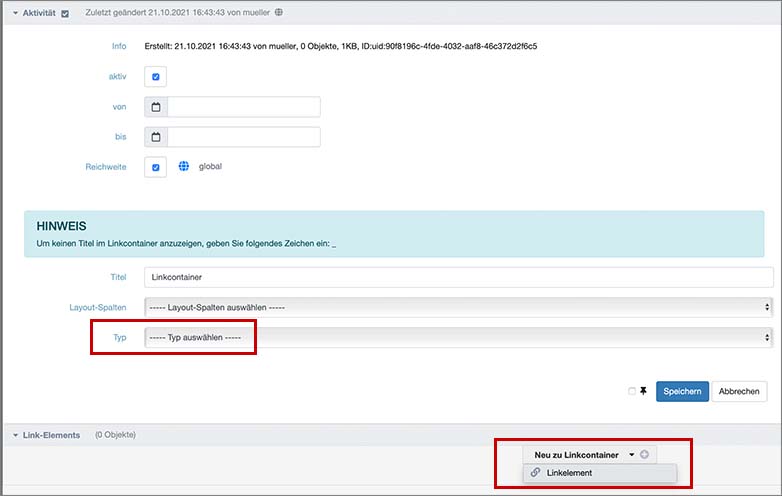
Jetzt können Sie die «Links» jeweils hinzufügen. Dazu wählen Sie im ersten Schritt unter dem Menü «Neu zu Linkcontainer» den Befehl «Linkelement» unten rechts auf der Seite.
Es öffnet sich wiederum ein Popup-Fenster.
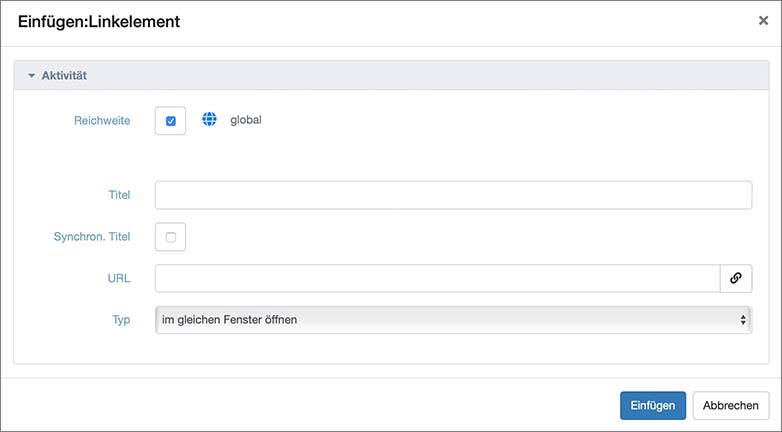
Wählen Sie nun wie unter «Link» beschrieben einen Link aus, indem Sie entweder die URL auf eine externe Seite direkt einfügen oder über das Kettensymbol eine der Seiten im ZMS-System auswählen. Wenn Sie danach weitere «Linkelemente» auswählen und einfügen möchten, wählen Sie diesen Befehl jeweils in dem Drop-Down-Menü desjenigen Objekts, unter dem das neue «Linkelement» erscheinen soll.
Wenn Sie alle gewünschten Dateien hochgeladen haben, klicken Sie auf «Speichern».
Hinweis
Bitte beachten Sie
Nach dem Speichervorgang verbleiben Sie in diesem Bearbeitungsfenster. Wenn Sie zu der übergeordneten Seite zurückkehren möchten, können Sie diese über die Sitemap oder über die Orientierungsleiste unterhalb der «Menüleiste» ansteuern.
Der «Linkcontainer» wird für den User folgend dargestellt:
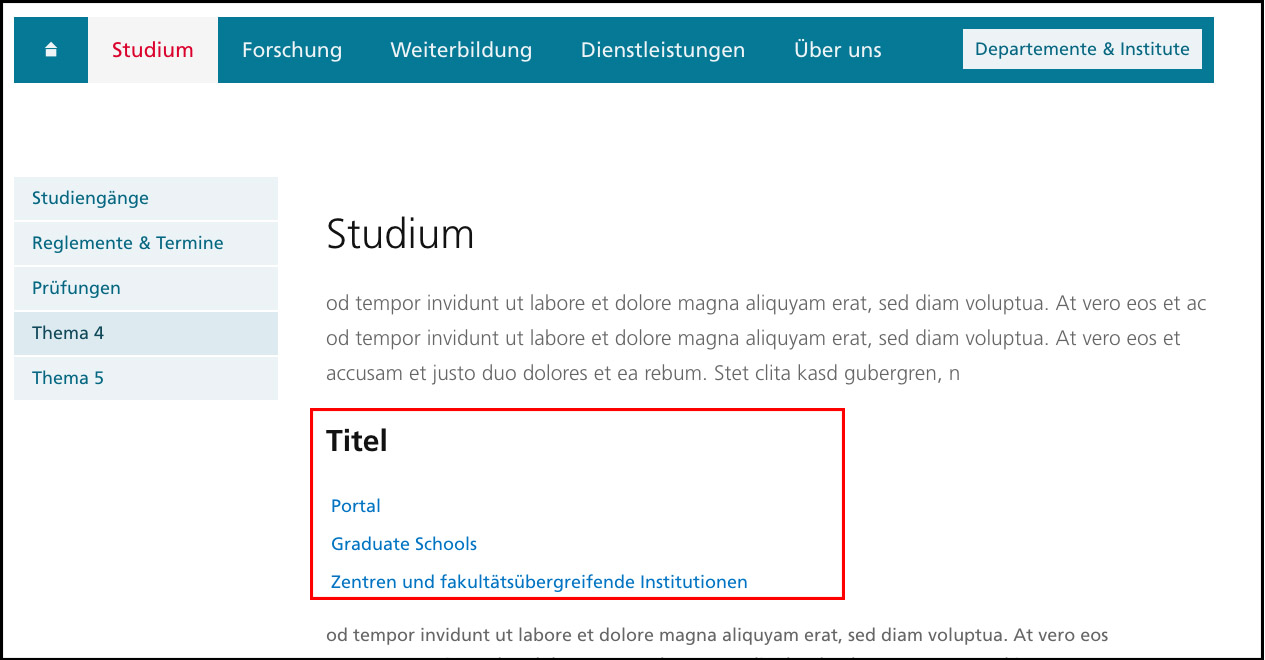
Übung
Erstellen Sie einen «Linkcontainer» und betrachten Sie das Resultat im Vorschau-Modus.
